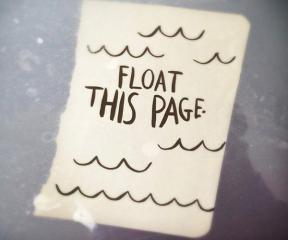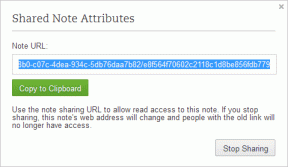Πώς να ενεργοποιήσετε ή να απενεργοποιήσετε το Google Sync
Miscellanea / / November 28, 2021
Εάν χρησιμοποιείτε το Chrome ως το προεπιλεγμένο πρόγραμμα περιήγησής σας, τότε μπορεί να γνωρίζετε τη λειτουργία συγχρονισμού Google που σας επιτρέπει να συγχρονίζετε σελιδοδείκτες, επεκτάσεις, κωδικούς πρόσβασης, ιστορικό περιήγησης και άλλες τέτοιες ρυθμίσεις. Το Chrome χρησιμοποιεί τον λογαριασμό σας Google για να συγχρονίσει τα δεδομένα σε όλη τη συσκευή σας. Η λειτουργία συγχρονισμού Google είναι χρήσιμη όταν έχετε πολλές συσκευές και δεν θέλετε να προσθέσετε ξανά τα πάντα σε άλλον υπολογιστή. Ωστόσο, μπορεί να μην σας αρέσει η δυνατότητα συγχρονισμού Google και να μην θέλετε να συγχρονίσετε τα πάντα στον υπολογιστή που χρησιμοποιείτε. Επομένως, για να σας βοηθήσουμε, έχουμε έναν οδηγό που μπορείτε να ακολουθήσετε αν θέλετε ενεργοποίηση ή απενεργοποίηση του συγχρονισμού Google στη συσκευή σας.

Περιεχόμενα
- Πώς να ενεργοποιήσετε και να απενεργοποιήσετε το Google Sync
- Τι συμβαίνει όταν ενεργοποιείτε το Google Sync;
- Πώς να ενεργοποιήσετε το συγχρονισμό Google
- Ενεργοποιήστε το Google Sync στην επιφάνεια εργασίας
- Ενεργοποιήστε το Google Sync για Android
- Ενεργοποιήστε το Google Sync σε συσκευή iOS
- Πώς να απενεργοποιήσετε το Google Sync
- Απενεργοποιήστε το Google Sync στην επιφάνεια εργασίας
- Απενεργοποιήστε το Google Sync για Android
- Απενεργοποιήστε το Google Sync σε συσκευή iOS
Πώς να ενεργοποιήσετε και να απενεργοποιήσετε το Google Sync
Τι συμβαίνει όταν ενεργοποιείτε το Google Sync;
Εάν ενεργοποιείτε τη λειτουργία συγχρονισμού Google στον λογαριασμό σας Google, τότε μπορείτε να ελέγξετε τις ακόλουθες δραστηριότητες:
- Θα μπορείτε να προβάλλετε και να έχετε πρόσβαση στους αποθηκευμένους κωδικούς πρόσβασης, τους σελιδοδείκτες, τις επεκτάσεις, το ιστορικό περιήγησης σε όλες τις συσκευές σας κάθε φορά που συνδέεστε στον λογαριασμό σας Google.
- Όταν συνδέεστε στον λογαριασμό σας Google, θα σας συνδεθεί αυτόματα στο Gmail, στο YouTube και σε άλλες υπηρεσίες Google.
Πώς να ενεργοποιήσετε το συγχρονισμό Google
Εάν δεν γνωρίζετε πώς να ενεργοποιήσετε το Google Sync στον επιτραπέζιο υπολογιστή, τη συσκευή Android ή iOS, τότε μπορείτε να ακολουθήσετε τις παρακάτω μεθόδους:
Ενεργοποιήστε το Google Sync στην επιφάνεια εργασίας
Εάν θέλετε να ενεργοποιήσετε τον συγχρονισμό Google στην επιφάνεια εργασίας σας, τότε μπορείτε να ακολουθήσετε τα εξής βήματα:
1. Το πρώτο βήμα είναι να κατευθυνθείτε προς το Πρόγραμμα περιήγησης Chrome και συνδεθείτε στον λογαριασμό σας Google εισάγοντας το όνομα χρήστη και τον κωδικό πρόσβασής σας.
2. Αφού συνδεθείτε επιτυχώς στον λογαριασμό σας, κάντε κλικ στο τρεις κάθετες κουκκίδες από την επάνω δεξιά γωνία της οθόνης του προγράμματος περιήγησής σας.
3. Παω σε Ρυθμίσεις.

4. Τώρα, κάντε κλικ στο εσύ και το google τμήμα από τον πίνακα στα αριστερά.
5. Τέλος, κάντε κλικ στο Ενεργοποιήστε το συγχρονισμό δίπλα στον λογαριασμό σας Google.
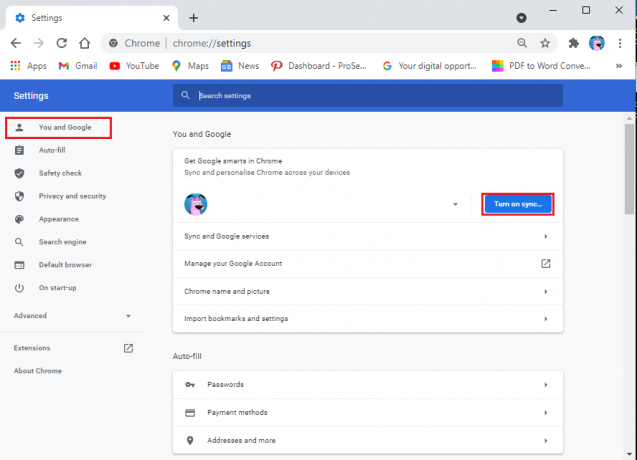
Ενεργοποιήστε το Google Sync για Android
Εάν χρησιμοποιείτε τη συσκευή σας Android για τη διαχείριση του λογαριασμού σας Google, τότε μπορείτε να ακολουθήσετε αυτά τα βήματα για να ενεργοποιήσετε τον συγχρονισμό Google. Πριν προχωρήσετε με τα βήματα, βεβαιωθείτε ότι έχετε συνδεθεί στον λογαριασμό σας Google στη συσκευή σας:
1. Ανοιξε Google Chrome στη συσκευή σας Android και κάντε κλικ στο τρεις κάθετες κουκκίδες από την επάνω δεξιά γωνία της οθόνης.
2. Κάντε κλικ στο Ρυθμίσεις.
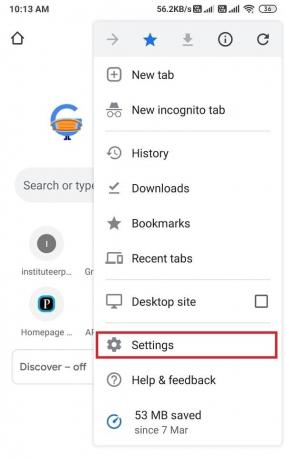
3. Πατήστε Υπηρεσίες συγχρονισμού και Google.
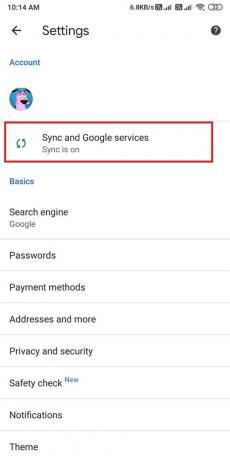
4. Τώρα, ανάβω η εναλλαγή δίπλα στο Συγχρονίστε τα δεδομένα σας Chrome.
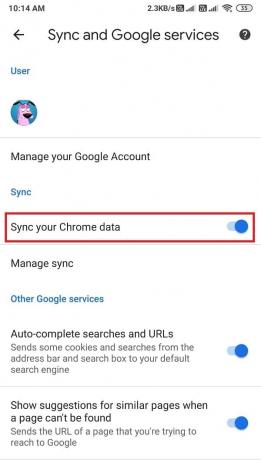
Ωστόσο, εάν δεν θέλετε να συγχρονίσετε τα πάντα, μπορείτε να κάνετε κλικ στη διαχείριση συγχρονισμού για να επιλέξετε από τις διαθέσιμες επιλογές.
Διαβάστε επίσης:Διορθώστε το Ημερολόγιο Google που δεν συγχρονίζεται σε Android
Ενεργοποιήστε το Google Sync σε συσκευή iOS
Αν θέλεις ενεργοποιήστε τον συγχρονισμό Google στη συσκευή σας iOS, ακολουθήστε τα εξής βήματα:
1. Ανοιξε το δικό σου Πρόγραμμα περιήγησης Chrome και κάντε κλικ στο τρεις οριζόντιες γραμμές από την κάτω δεξιά γωνία της οθόνης.
2. Κάντε κλικ στο Ρυθμίσεις.
3. Μεταβείτε στις υπηρεσίες Συγχρονισμός και Google.
4. Τώρα, ενεργοποιήστε την εναλλαγή δίπλα στο συγχρονισμό των δεδομένων σας Chrome.
5. Τέλος, αγγίξτε την επιλογή έγινε στο επάνω μέρος της οθόνης για να αποθηκεύσετε τις αλλαγές.
Πώς να απενεργοποιήσετε το Google Sync
Όταν απενεργοποιείτε τον συγχρονισμό Google, οι προηγούμενες συγχρονισμένες ρυθμίσεις σας θα παραμείνουν ίδιες. Ωστόσο, η Google δεν θα συγχρονίσει τις νέες αλλαγές στους σελιδοδείκτες, τους κωδικούς πρόσβασης, το ιστορικό περιήγησης αφού απενεργοποιήσετε τον συγχρονισμό Google.
Απενεργοποιήστε το Google Sync στην επιφάνεια εργασίας
1. Ανοιξε το δικό σου Πρόγραμμα περιήγησης Chrome και συνδεθείτε στον λογαριασμό σας Google.
2. Τώρα, κάντε κλικ στο τρεις κάθετες κουκκίδες στην επάνω δεξιά γωνία της οθόνης και κάντε κλικ στο Ρυθμίσεις.
3. Σύμφωνα με το "Εσείς και η ενότητα Google", κάντε κλικ στο απενεργοποιήστε δίπλα στον λογαριασμό σας Google.
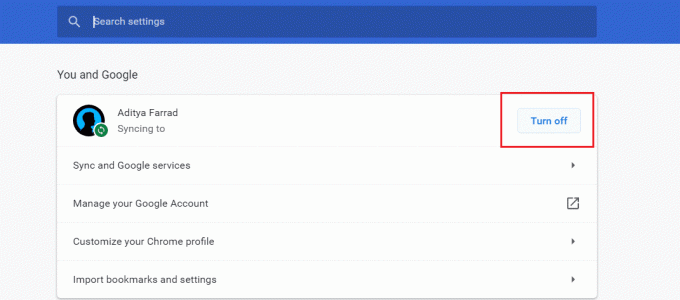
Αυτό είναι; οι ρυθμίσεις σας Google δεν θα συγχρονίζονται πλέον με τον λογαριασμό σας. Εναλλακτικά, εάν θέλετε να διαχειριστείτε ποιες δραστηριότητες θα συγχρονίσετε, μπορείτε να ακολουθήσετε αυτά τα βήματα:
1. Επιστρέψτε στο Ρυθμίσεις και κάντε κλικ στο Υπηρεσίες συγχρονισμού και Google.
2. Πατήστε Διαχειριστείτε αυτό που συγχρονίζετε.
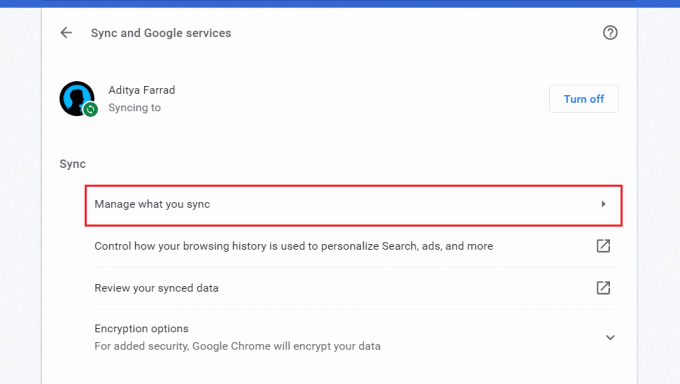
3. Τέλος, μπορείτε να κάνετε κλικ στο Προσαρμογή συγχρονισμού για να διαχειριστείτε τις δραστηριότητες που θέλετε να συγχρονίσετε.
Απενεργοποιήστε το Google Sync για Android
Εάν θέλετε να απενεργοποιήσετε το συγχρονισμό Google σε μια συσκευή Android, μπορείτε να ακολουθήσετε τα εξής βήματα:
1. Ανοίξτε το πρόγραμμα περιήγησης Chrome και κάντε κλικ στις τρεις κάθετες κουκκίδες από την επάνω δεξιά γωνία της οθόνης.
2. Παω σε Ρυθμίσεις.
3. Πατήστε Υπηρεσίες συγχρονισμού και Google.
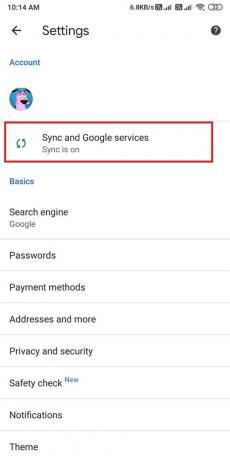
4. Τέλος, απενεργοποιήστε το κάντε εναλλαγή δίπλα στο Συγχρονισμός των δεδομένων σας Chrome.
Εναλλακτικά, μπορείτε επίσης να απενεργοποιήσετε τον συγχρονισμό Google από τις ρυθμίσεις της συσκευής σας. Ακολουθήστε αυτά τα βήματα για να απενεργοποιήσετε τον συγχρονισμό Google:
1. Σύρετε τον πίνακα ειδοποιήσεων της συσκευής σας και κάντε κλικ στο εικονίδιο με το γρανάζι για να ανοίξετε τις ρυθμίσεις.
2. Κάντε κύλιση προς τα κάτω και ανοίξτε Λογαριασμοί και συγχρονισμός.
3. Κάντε κλικ στο Google.
4. Τώρα, επιλέξτε τον λογαριασμό σας Google όπου θέλετε να απενεργοποιήσετε τον συγχρονισμό Google.
5. Τέλος, μπορείτε να καταργήσετε την επιλογή των πλαισίων δίπλα στη λίστα των διαθέσιμων υπηρεσιών Google για να αποτρέψετε τον συγχρονισμό των δραστηριοτήτων.
Διαβάστε επίσης:Διόρθωση Η εφαρμογή Gmail δεν συγχρονίζεται σε Android
Απενεργοποιήστε το Google Sync σε συσκευή iOS
Εάν είστε χρήστης iOS και θέλετε απενεργοποίηση συγχρονισμού στο Google Chrome, Ακολουθήστε αυτά τα βήματα:
1. Ανοίξτε το πρόγραμμα περιήγησης chrome και κάντε κλικ στις τρεις οριζόντιες γραμμές από την κάτω δεξιά γωνία της οθόνης.
2. Κάντε κλικ στο Ρυθμίσεις.
3. Μεταβείτε στις υπηρεσίες Συγχρονισμός και Google.
4. Τώρα, απενεργοποιήστε την εναλλαγή δίπλα στον συγχρονισμό των δεδομένων σας Chrome.
5. Τέλος, αγγίξτε την επιλογή έγινε στο επάνω μέρος της οθόνης για να αποθηκεύσετε τις αλλαγές.
6. Αυτό είναι; οι δραστηριότητές σας δεν θα συγχρονίζονται πλέον με τον λογαριασμό σας Google.
Συχνές Ερωτήσεις (FAQ)
Q1. Πώς μπορώ να απενεργοποιήσω οριστικά τον Συγχρονισμό;
Για να απενεργοποιήσετε οριστικά τον συγχρονισμό Google, ανοίξτε το πρόγραμμα περιήγησης Chrome και κάντε κλικ στις τρεις κάθετες κουκκίδες από την επάνω δεξιά γωνία της οθόνης για να μεταβείτε στις ρυθμίσεις. Μεταβείτε στην ενότητα "εσείς και το google" από τον πίνακα στα αριστερά. Τέλος, μπορείτε να κάνετε κλικ στην απενεργοποίηση δίπλα στον λογαριασμό σας Google για να απενεργοποιήσετε οριστικά τον Συγχρονισμό.
Ε2. Γιατί είναι απενεργοποιημένος ο συγχρονισμός του Λογαριασμού μου Google;
Ίσως χρειαστεί να ενεργοποιήσετε τον συγχρονισμό Google με μη αυτόματο τρόπο στον λογαριασμό σας. Από προεπιλογή, η Google ενεργοποιεί την επιλογή συγχρονισμού για τους χρήστες, αλλά λόγω ακατάλληλης διαμόρφωσης ρυθμίσεων, μπορείτε να απενεργοποιήσετε τη λειτουργία συγχρονισμού Google για τον λογαριασμό σας. Δείτε πώς μπορείτε να ενεργοποιήσετε τον συγχρονισμό Google:
α) Ανοίξτε το πρόγραμμα περιήγησης Chrome και μεταβείτε στις ρυθμίσεις κάνοντας κλικ στις τρεις κάθετες κουκκίδες από την επάνω δεξιά γωνία της οθόνης.
β) Τώρα, στην ενότητα «εσείς και η Google», κάντε κλικ στην επιλογή Ενεργοποίηση δίπλα στον λογαριασμό σας Google. Ωστόσο, βεβαιωθείτε ότι έχετε συνδεθεί στον λογαριασμό σας Google εκ των προτέρων.
Ε3. Πώς μπορώ να ενεργοποιήσω το Google Sync;
Για να ενεργοποιήσετε τον συγχρονισμό Google, μπορείτε εύκολα να ακολουθήσετε τις μεθόδους που έχουμε παραθέσει στον οδηγό μας. Μπορείτε εύκολα να ενεργοποιήσετε τον συγχρονισμό Google μεταβαίνοντας στις ρυθμίσεις του λογαριασμού σας Google. Εναλλακτικά, μπορείτε επίσης να ενεργοποιήσετε τον συγχρονισμό Google μεταβαίνοντας στην επιλογή λογαριασμών και συγχρονισμού στη ρύθμιση του τηλεφώνου σας.
Συνιστάται:
- Τι είναι το Κέντρο συγχρονισμού και πώς να το χρησιμοποιήσετε στα Windows;
- Συγχρονισμός πολλών λογαριασμών Google Drive στα Windows 10
- Πώς να αλλάξετε το Google Home Wake Word
- 4 τρόποι για να αλλάξετε την ταπετσαρία σας στο Android
Ελπίζουμε ότι αυτός ο οδηγός ήταν χρήσιμος και μπορέσατε ενεργοποιήστε ή απενεργοποιήστε το συγχρονισμό Google στη συσκευή σας. Ωστόσο, εάν έχετε οποιεσδήποτε αμφιβολίες, τότε μη διστάσετε να τους ρωτήσετε στην ενότητα σχολίων.